Abilita il controllo genitori / Modalità con restrizioni su tutti i dispositivi utilizzati dai tuoi figli
Pubblicato: 2019-05-26Tendiamo a dare visibilità al mondo digitale ai nostri amati bambini pensando che impareranno cose nuove e saranno ben attrezzati per gestire i gadget moderni, tuttavia non sappiamo mai quando questi gadget potrebbero portare i nostri bambini verso contenuti discutibili. Ci sono numerosi siti inquietanti e illegali sul web che non vuoi che i tuoi figli incontrino. Se non vuoi che i tuoi figli visitino siti sgradevoli, non sicuri o inappropriati, puoi parlare con loro delle tue preoccupazioni, ma ciò non garantisce che tuo figlio navighi in sicurezza.
Per garantire una navigazione sicura, puoi abilitare il controllo genitori su tutti i tuoi dispositivi che sono alla portata di tuo figlio. L'abilitazione della modalità con restrizioni su YouTube e sui browser bloccherà i siti Web inappropriati e impedirà ai bambini di navigare sul Web non sicuri. Esplora i modi per mantenere i tuoi dispositivi e Google al sicuro per i tuoi figli e scopri come configurare il controllo genitori su computer, Android, iPhone e Smart TV.
Abilita il controllo genitori sul tuo dispositivo per bambini:
Abilita il controllo genitori su Windows
Abilita il controllo genitori su Android
Abilita il controllo genitori su iPhone
Abilita il controllo genitori su Smart TV
Abilita il controllo genitori su Windows 10
La configurazione del controllo genitori limiterà i siti Web che i bambini non dovrebbero visitare, impostando la quantità di tempo che possono trascorrere su un computer o altri dispositivi Windows. Una volta impostato il controllo genitori, puoi monitorare e accedere a rapporti completi sull'attività di tuo figlio sul dispositivo.
Il controllo genitori può essere applicato solo quando il bambino ha effettuato l'accesso a un dispositivo basato su Windows utilizzando il proprio account Microsoft. Queste impostazioni non le limiteranno mai sui computer dei loro amici, sul cybercafé, sui sistemi scolastici o sui loro dispositivi Apple/Android. Se accedono a qualsiasi computer utilizzando l'account di qualcun altro, sono di nuovo inclini a contenuti discutibili.
Passaggio 1. Fare clic su Start -> 'Impostazioni'.
Passaggio 2. Dalle Impostazioni di Windows, fai clic su "Account" -> fai clic su "Famiglia e altre persone" nel pannello di sinistra, -> fai clic su "Aggiungi un membro della famiglia".
Passaggio 3. Fai clic su "Aggiungi un figlio" -> fai clic su "La persona che voglio aggiungere non ha un indirizzo e-mail". (Se hanno un indirizzo e-mail, digitarlo.)
Passaggio 4. Nella finestra "Creiamo un account", inserisci le informazioni richieste come un account di posta elettronica, una password, un paese e una data di nascita.
Passaggio 5. Fare clic su Avanti -> Fare clic su "Conferma" se richiesto -> fare clic su "Chiudi".
Trova, Modifica, Abilita/Disabilita – Controllo genitori su Windows 10
Potrebbe essere possibile che il controllo predefinito "Windows Family Safety" sia già attivo per l'account di tuo figlio, tuttavia è sempre meglio verificare se è attivato e soddisfa i tuoi requisiti.
Per rivedere l'impostazione/Configura nuove impostazioni/Modifica/abilita o disabilita il controllo o abilita la creazione di report per il tuo account Microsoft, puoi seguire questi passaggi.
Passaggio 1. Fai clic su "Start" -> "Impostazioni" -> "Account" -> "Famiglia e altre persone" -> fai clic su "Gestisci impostazioni familiari online".
Passaggio 2. Accedi al tuo account se richiesto -> individua l'account del bambino dall'elenco disponibile di account collegati al tuo account di famiglia.
Passaggio 3. Abilita "Imposta limiti per quando mio figlio può utilizzare i dispositivi" per modificare le "Impostazioni tempo schermo" predefinite utilizzando le linee temporali giornaliere e gli elenchi a discesa. Puoi disattivare questa impostazione in qualsiasi momento ogni volta che lo desideri.
Passaggio 4. Nel pannello di sinistra, fai clic su "Navigazione Web" -> Abilita "Blocca siti Web inappropriati". Esamina il tipo di contenuto bloccato per tuo figlio e assicurati che la "Ricerca sicura" sia attivata.
Passaggio 5. Nel pannello di sinistra, fai clic su "App, giochi e media" -> Assicurati che "Blocca app e giochi inappropriati" sia abilitato.
Passaggio 6. Fare clic su "Rapporti attività" -> Fare clic su "Attiva Report attività" per ottenere rapporti periodici sulle attività online di tuo figlio. Assicurati che tuo figlio stia utilizzando Internet Explorer o Edge e che altri browser Web siano disabilitati.
Abilita il controllo genitori su Windows 8 e 8.1
Per abilitare le impostazioni del Controllo genitori in Windows 8 e 8.1, devi prima creare un account per tuo figlio. Puoi farlo da "Impostazioni PC". Quindi, dal "Pannello di controllo", puoi configurare le impostazioni desiderate per l'account di tuo figlio.
Creazione di un account figlio in Windows 8/8.1, attenersi alla seguente procedura.
Passaggio 1. Tieni premuto il "tasto Windows" e premi "C" -> fai clic su "Modifica impostazioni PC".
Passaggio 2. Fai clic su "Account" -> fai clic su "Altri account" -> fai clic su "Aggiungi un account" -> fai clic su "Aggiungi un account per bambini".
Passaggio 3. Segui le linee guida per completare il processo. Se desideri creare un account Microsoft su un account locale, è possibile.
Per impostare il Controllo genitori, segui questi passaggi.
Passaggio 1. Premi il tasto (Win + R) -> digita "Control" e premi invio per aprire il "Pannello di controllo".
Passaggio 2. Fai clic su "Account utente e sicurezza familiare" -> fai clic su "Imposta controllo genitori per qualsiasi utente" -> seleziona l'account del bambino.
Passaggio 3. In "Controllo genitori" -> fai clic su "Applica impostazioni correnti".
Passaggio 4. In "Rapporti attività" -> fai clic su "Raccogli informazioni sull'utilizzo del PC".
Passaggio 5. Fare clic sui collegamenti disponibili per impostare le opzioni da configurare in base alle proprie esigenze.
Filtro Web: per bloccare i siti Web desiderati e limitare i download.
Limiti di tempo – Per configurare quando e in quali giorni tuo figlio può accedere al PC.

Windows Store e restrizioni di gioco: per impostare il titolo, l'età e i limiti di classificazione delle app consentite che tuo figlio dovrebbe utilizzare.
Restrizioni delle app: per impostare restrizioni sulle app che tuo figlio non deve utilizzare.
Passaggio 6. Riceverai un'e-mail sulla pagina di accesso di Microsoft Family Safety e sulle opzioni disponibili. Se hai configurato un Account per tuo figlio, puoi visualizzare i rapporti sulle attività di tuo figlio e apportare modifiche online, utilizzando qualsiasi computer ovunque.
Abilita il controllo genitori su Windows 7
La configurazione del controllo genitori in Windows 7 tramite il Pannello di controllo è simile alle istruzioni precedenti per Windows 8/8.1. Sarà necessario creare un account figlio dal Pannello di controllo Account utente -> "Concedi ad altri utenti l'accesso a questo computer" Segui la procedura come richiesto. Quando è finito,
Passaggio 1. Fai clic sul "Pulsante Start" -> digita "Controllo genitori" -> Seleziona "Controllo genitori" nei risultati.
Passo 2. Fai clic su "Account figlio" -> Se richiesto, crea le password per qualsiasi account amministratore.
Passaggio 3. In "Controllo genitori" -> seleziona "Applica impostazioni correnti".
Passaggio 4. Fare clic su "Limiti di tempo", "Giochi" e "Consenti e blocca programmi specifici" per configurare le impostazioni applicabili, quindi fare clic su Chiudi.
Abilita il controllo genitori su Android
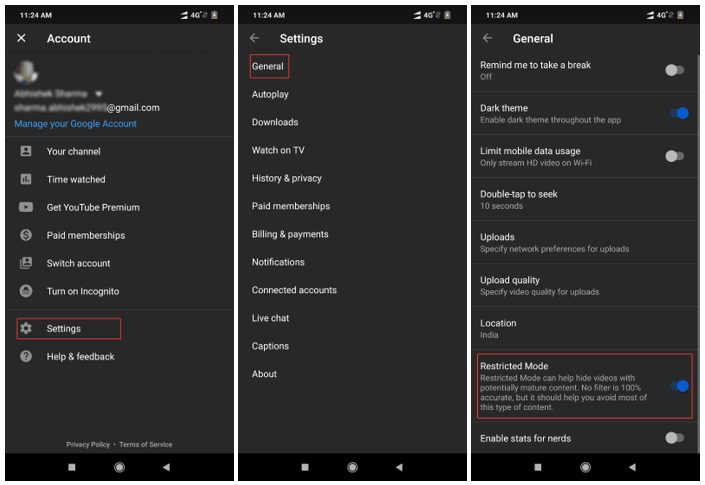
Per abilitare la modalità con restrizioni sugli smartphone Android, dobbiamo seguire i passaggi indicati di seguito.
Passaggio 1. Apri l'app YouTube sullo smartphone di tuo figlio. (Assicurati di aver effettuato l'accesso con l'account del bambino)
Passaggio 2. Vai alle impostazioni dell'account nell'angolo in alto a destra dello schermo.
Passaggio 3. Tocca "Impostazioni" -> "Generale" -> "Modalità con restrizioni" -> Tocca per attivare la modalità con restrizioni.
Nota: devi assicurarti che YouTube sia visualizzato solo sull'app e non sul browser.
Abilita il controllo genitori su iPhone
Per abilitare la modalità con restrizioni su iPhone / iPad, dobbiamo seguire i passaggi indicati di seguito.
Browser Safari
Passaggio 1. Apri YouTube sul browser dello smartphone di tuo figlio. (Assicurati di aver effettuato l'accesso con l'account del bambino)
Passaggio 2. Vai alle impostazioni dell'account nell'angolo in alto a destra dello schermo.
Passaggio 3. Tocca "Impostazioni" -> "Modalità con restrizioni" -> Tocca per attivare la modalità con restrizioni.
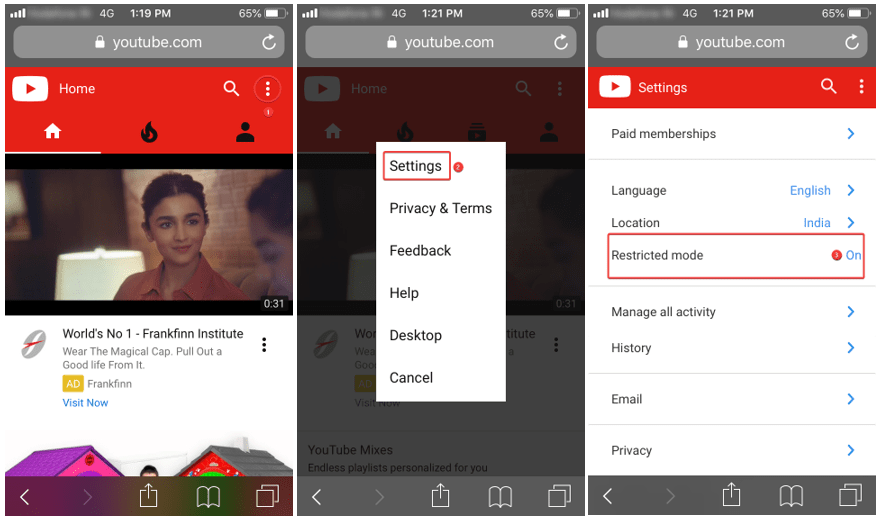
Blocco porno più
Per garantire una protezione del 100% sui tuoi dispositivi Apple, puoi anche scaricare e installare Porn Block Plus. Porn Blocker è uno dei modi più semplici ed efficaci per mantenere qualsiasi contenuto pornografico o inadatto fuori dal tuo dispositivo. È un'estensione senza problemi progettata esclusivamente per il browser Safari per bloccare i contenuti porno indesiderati.
Caratteristiche speciali
Disabilita ricerche pornografiche: filtra automaticamente le parole chiave correlate alla pornografia nei motori di ricerca e negli URL Web e disabilita i risultati di ricerca.
Blocca i contenuti espliciti: limita i contenuti pornografici negli annunci o nei popup e controlla la visualizzazione delle pagine Web.
Navigazione sicura in Internet per i bambini – Impedisce che qualsiasi contenuto per adulti/esplicito venga mostrato ai tuoi bambini.
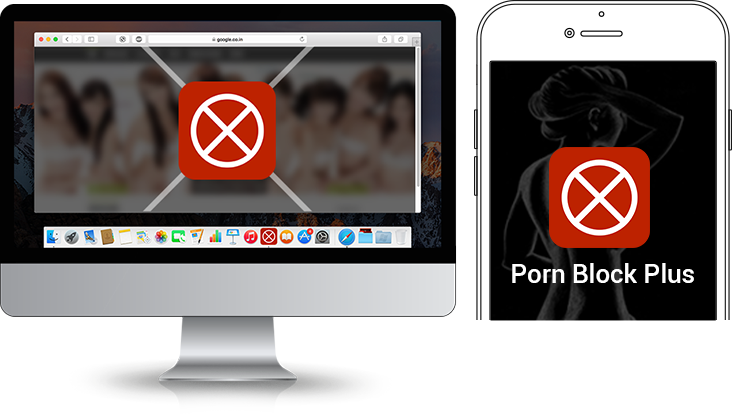
Navigazione sicura, ricerca sicura e un ambiente senza aggiunte indesiderato per i tuoi bambini è ciò che offre.
Clicca qui per saperne di più..
App YouTube
Passaggio 1. Apri l'app YouTube sullo smartphone di tuo figlio. (Assicurati di aver effettuato l'accesso con l'account del bambino)
Passaggio 2. Vai alle impostazioni dell'account nell'angolo in alto a destra dello schermo.
Passaggio 3. Tocca "Impostazioni" -> "Modalità con restrizioni" -> Tocca per attivare la modalità con restrizioni.
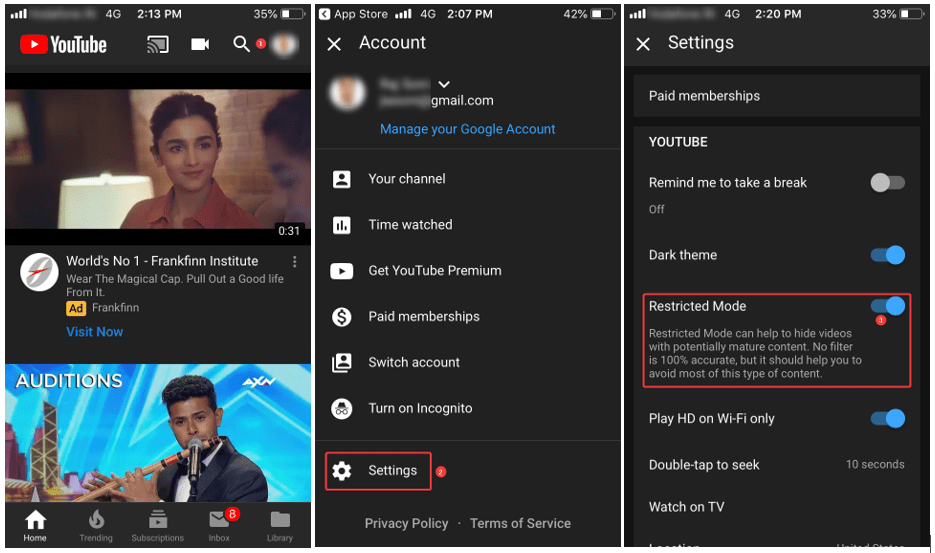
Abilita il controllo genitori su Smart TV
L'abilitazione del controllo genitori o della modalità limitata su Smart TV è simile agli smartphone. Diversi modelli di TV hanno una console diversa, ad esempio Apple TV, Amazon Fire TV, Nvidia Shield Android TV, Philips e Sony: Android, Panasonic: Firefox OS, LG: web OS. Se vuoi sapere come abilitare il controllo genitori su Smart TV (specifico del marchio), ti consigliamo di consultare il manuale utente o cercarlo su Google. In termini generali, quasi tutte le Smart TV possono bloccare siti Web inappropriati e toccare le App per navigare in streaming online. In App-store, puoi configurare le impostazioni del controllo genitori per bloccare il download non autorizzato o l'utilizzo della TV.
L'abilitazione del controllo su YouTube sulla tua Smart TV è simile alle impostazioni sopra elencate per YouTube su iPhone.
Per ulteriori suggerimenti, trucchi e aggiornamenti relativi alla tecnologia iscriviti alla Libreria di Tweak e se ti piacciono di più i video relativi alla tecnologia, guarda e iscriviti al nostro canale YouTube . Puoi raggiungerci anche su Facebook e Pinterest .
